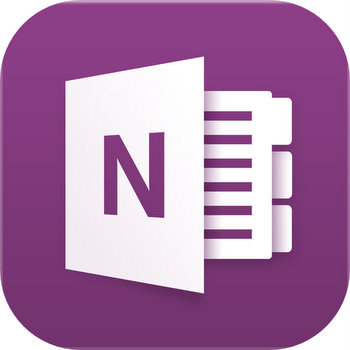タスク管理にOmniFocusを復活させたため、iPad Airの使用率が激増中の @penchi です。
仕事中もすぐチェックできるように、iPad Airをそばにおいて仕事してるのですが、スタンド代わりにキーボードを使ってみたら、めっちゃ快適でした。
今回導入したのは、ロジクールの ウルトラスリム キーボードカバー TF715SG です。
キーボードは英語表記のみ。Macユーザーにはお馴染みのオプションやコマンドキーもあります。

Bluetooth接続のキーボード兼カバーになります。
左から充電用端子(マイクロUSB端子)、電源スイッチ、ペアリング用ボタン と並んでいます。

キーボードの溝にiPadを挿入して立てる仕様です。

キーボードはマグネットでiPadに装着し、カバーとしても利用できます。


カバーをすると自動的にロックされる仕様になていますが、閉じた場合に若干浮き上がるのが残念。
キーボードが付いているので仕方がないのかもしれませんが、Apple純正のスマートカバーのようにピッタリ・・・とはいかないので、カバーとしてはちょっと不安かも。


Bluetoothのペアリングは簡単。
iPadの 設定 から Bluetooth を選んで、キーボードのBluetoothペアリングボタンを押すと、キーボードが表示されるので、タップして接続します。 ペアリング用のパスコード等は不要でした。
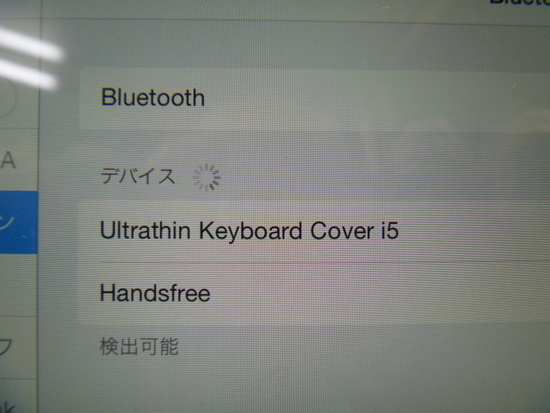
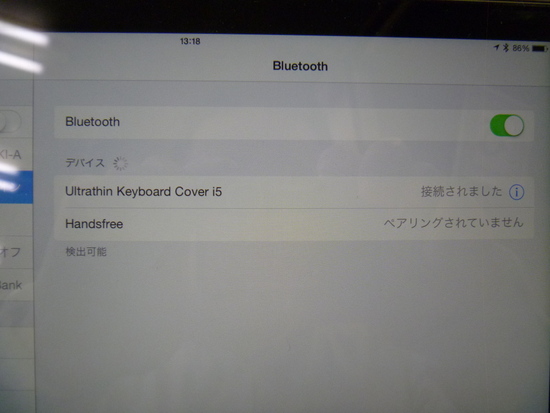
@penchi は、仕事場でスタンド兼用として使うので、今まで通り、スマートカバー+エアージャケット装備のiPad Airで使いたいのですが・・・。
エアージャケットをつけても、なんとか装着できました。

エアージャケットの厚味で、装着した際の角度は若干起き気味になりますが、安定はしています。

接続も問題なく、反応もよく非常に快適!
入力スピードもアップ! iPadのみで使っているよりサクサクと入力できます。
ということで、当面はこの状態で使おうと思います。

投稿者プロフィール
-
@penchi
デジタルガジェットとアナログな文具を好むハイブリッドなヤツ。フリーランスのパソコン屋兼ウェブ屋。シンプルでキレイなデザインやプロダクトが好きです。
>>> プロフィール詳細
最新の投稿
 Mac2025/09/18macOS Tahoeのインストールメディアを作る
Mac2025/09/18macOS Tahoeのインストールメディアを作る ソフトウェア2025/08/30Cursorを導入してGeminiを利用するための設定(追記あり)
ソフトウェア2025/08/30Cursorを導入してGeminiを利用するための設定(追記あり) ソフトウェア2025/08/27ObsidianのiCloud同期で注意すべきポイント
ソフトウェア2025/08/27ObsidianのiCloud同期で注意すべきポイント ソフトウェア2025/08/02ObsidianのTerminalプラグインでPowerShellを使う
ソフトウェア2025/08/02ObsidianのTerminalプラグインでPowerShellを使う